Lernen Sie den Unterschied zwischen „SU“ und „SU“ -Fandten unter Linux
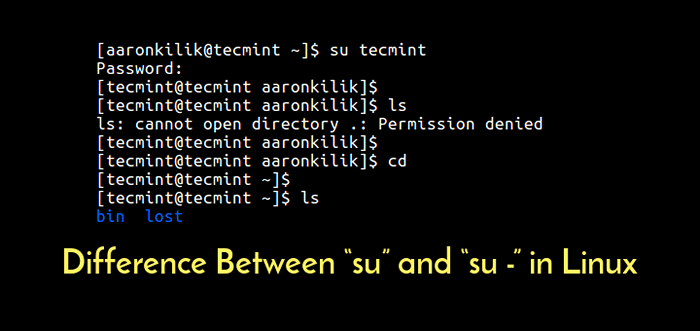
- 1767
- 324
- Henry Liebold
In einem früheren Artikel haben wir Ihnen den Unterschied zwischen Sudo und SU -Befehlen unter Linux erklärt. Dies sind zwei wichtige Befehle zur Implementierung der Sicherheit unter Linux in Bezug auf die Benutzerverwaltungsrichtlinie und die Benutzerberechtigungen.
Der su Der Befehl wird verwendet, um zu einem anderen Benutzer zu wechseln, mit anderen Worten, die Benutzer ändern AUSWEIS Während einer normalen Anmeldesitzung (deshalb wird es manchmal als Switch bezeichnet (-) Benutzer von einer Reihe von Linux -Benutzern). Wenn ohne a ausgeführt Nutzername, Zum Beispiel su -, Es wird standardmäßig als Root -Benutzer angemeldet.
Eine gemeinsame Herausforderung für neue Linux -Benutzer ist es, den Unterschied zwischen dem Unterschied zu verstehen "Su" Und "Su -". Dieser Artikel hilft Ihnen dabei, den Unterschied zwischen kurz zu verstehen "Su" Und "Su -" In Linux -Systemen.
Um ein weiterer Benutzer zu werden oder sich bei einem anderen Benutzer anzumelden, können Sie den folgenden Befehl aufrufen, dann werden Sie für das Kennwort des Benutzers aufgefordert, zu dem Sie wechseln, zu dem Sie wechseln.
$ su tecmint
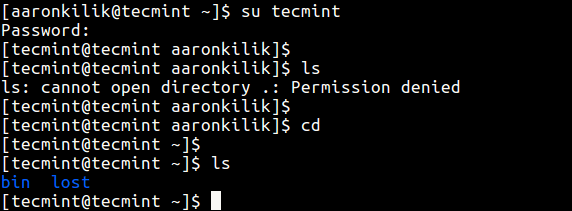 Benutzer in Linux wechseln
Benutzer in Linux wechseln In Anbetracht des Szenarios im obigen Screenshot ist es wichtig zu beachten, dass der Benutzer Tecmint Hält die Umgebung vom Benutzer vor Aaronkilik's Die ursprüngliche Anmeldesitzung, das aktuelle Arbeitsverzeichnis und der Pfad zu ausführbaren Dateien bleiben ebenfalls gleich.
Infolgedessen beim Benutzer Tecmint Versucht, das Arbeitsverzeichnis aufzulisten (das immer noch Benutzer ist Aaronkilik's Arbeitsverzeichnis), der Fehler: “LS: Verzeichnis kann nicht öffnen .: Zugriff verweigert" wird angezeigt.
Aber am Ende Benutzer Tecmint Kann sein Heimverzeichnis nach dem Ausführen von CD -Befehl ohne Optionen auflisten.
Zweitens, wenn Sie aufrufen su mit einem -, oder -l oder --Anmeldung Flags, es bietet Ihnen eine Anmeldeschnittstelle, die dem bei der normalen Anmeldung ordnungsgemäß ähnlich ist. Alle folgenden Befehle entsprechen einander.
$ su -tecmint oder $ su -l tecmint oder $ su -login tecmint
In diesem Fall der Benutzer Tecmint wird seine eigene Standardanmeldumgebung zur Verfügung gestellt, einschließlich Pfad zu ausführbaren Dateien; Er landet auch in sein Standard -Heimverzeichnis.
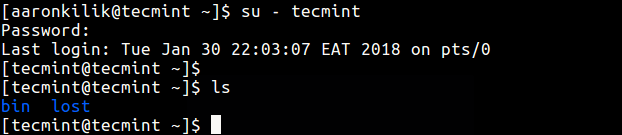 Melden Sie sich als anderer Benutzer an
Melden Sie sich als anderer Benutzer an Wichtig ist, wenn Sie laufen su ohne ein Nutzername, Sie werden automatisch der Superuser. Sie erhalten die Standardumgebung von Root, einschließlich Pfad zu ausführbaren Dateienänderungen. Sie werden auch in das Heimverzeichnis von Root landen:
$ su
Schauen Sie sich auch an: So zeigen Sie Sternchen beim Eingeben von Sudo -Passwort in Linux an
Wir hoffen, Sie finden diesen Artikel informativ. Sie können Fragen stellen oder Ihre Gedanken über den Kommentarbereich unten teilen.
- « So löschen Sie Root Mails (Mailbox) -Datei unter Linux
- Installation von Clearos 7 Community Edition »

